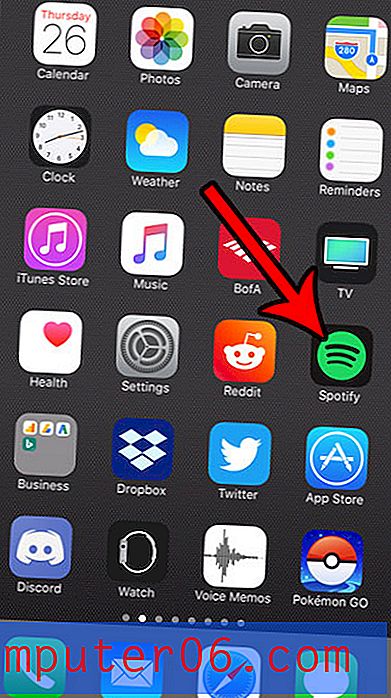7 Mac алтернативи на Nitro PDF
Трябва ли да създадете PDF документи на Adobe Acrobat на вашия Mac? Форматът на преносимия документ (PDF) е създаден като начин за разпространение на информация по електронен път, като запазва оригиналното форматиране и оформлението на страниците. Вашият документ трябва да изглежда еднакво на всеки компютър, което го прави идеален за споделяне на съдържание, което трябва да изглежда правилно.
Проблемът е, въпреки че всеки може да чете PDF с помощта на безплатния Acrobat Reader на Adobe, за създаването на PDF файлове ви е необходим Adobe Acrobat Pro и той е невероятно скъп. Добрата новина е, че Nitro PDF е само половината от цената и включва повечето от необходимите ви функции в лесен за използване пакет. Това е невероятно популярен PDF редактор за Windows, но за съжаление не е наличен за Mac.
Какво може да направи потребителят на Apple? Прочетете за списък на способни алтернативи.
Какво може да направи Nitro PDF за потребителите на Windows?
Но първо, за какво е цялата суматоха? Какво прави Nitro PDF за тези потребители на Windows?
Nitro PDF може да създаде PDF документи от нулата или чрез преобразуване на съществуващ документ, да речем Word или Excel файл.
Създавайки PDF файл, можете да гарантирате, че форматирането на вашия документ ще остане същото на всяко устройство - така че можете да отделите времето си на изключително съдържание, а не на проблеми с форматирането.

Nitro PDF може да конвертира сканирани документи в PDF. Това е полезно, тъй като Portable Document Format е най-близкото нещо, което имаме до цифровата хартия. Оптичното разпознаване на символи (OCR) ще разпознае текста в сканираното изображение, правейки вашите PDF файлове за търсене.
Дори ако все още работите с документи на хартия, създаването на PDF файлове е просто. Nitro Pro ви позволява да създавате PDF директно от вашия скенер или да запазвате в PDF от всяко приложение с възможност за печат.

Nitro PDF ви позволява да редактирате PDF файлове. Никога няма да се сетите отново PDF файл да бъде само за четене. Добавете и променете текста, копирайте ново съдържание от документ на Word, преместете изображение или го превключете за друго, добавете и пренаредете страници и трайно редактирайте текст.
Независимо дали трябва да променяте текст, да вмъквате страници, да разменяте изображения или да добавяте корпоративно лого, Nitro Pro ви дава силата да превърнете всеки PDF файл в създаване по избор.

Nitro PDF ви позволява да маркирате и коментирате PDF файлове за собствена справка и проучване и при сътрудничество с други. Маркирайте интересни точки, запишете бележки, дайте отзиви и идеи за скициране. Всички пояснения могат да се проследяват, за да се позволи контрол на версиите.
PDF аннотаторът в Nitro Pro ви оборудва с мощни инструменти за подчертаване и добавяне на коментари към PDF файлове. Вашите коментари ще бъдат универсално съвместими с всяка PDF програма - независимо дали зрителят ви работи в Nitro Pro, Acrobat® или друго решение.
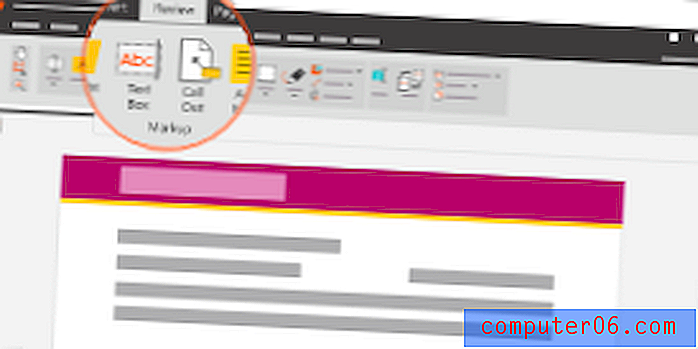
Nitro PDF ви позволява да създавате PDF форми. Това са често срещан начин за осъществяване на бизнес. Те позволяват на вашите клиенти да имат достъп до важни форми онлайн и да ги попълват удобно. Nitro Pro може да създава формуляри за пълнене от нулата или чрез конвертиране на един, който сте създали в друго приложение, например Word или Excel. Те могат лесно да се попълват от другите цифрово с помощта на стандартен PDF четец и дори ви позволяват да събирате електронни подписи.
Лесно плъзгайте и пускайте текстови полета, за да създадете полезни за полета формуляри, които вашите клиенти и колеги могат да попълнят за секунди. Възможността за дублиране на текстови полета ускорява създаването на формуляри, докато опцията за добавяне на падащи полета осигурява допълнителна гъвкавост при форматиране.
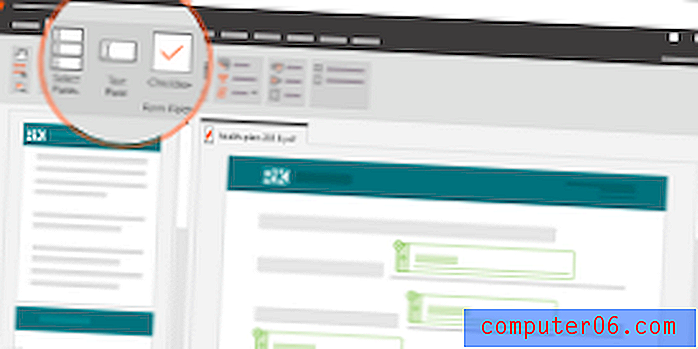
Nitro PDF ви позволява да конвертирате PDF файлове в други файлови формати. Той може да конвертира файловете един по един или цели колекции, запазвайки оформлението и форматирането. Поддържат се формати на Microsoft Office, както и популярните CAD (Computer-Aided Design) формати.
Независимо дали често работите в документи на Word, електронни таблици в Excel или презентации на PowerPoint, Nitro Pro може бързо да конвертира вашия PDF файл в редактируем, форматиран файл на Microsoft Office.
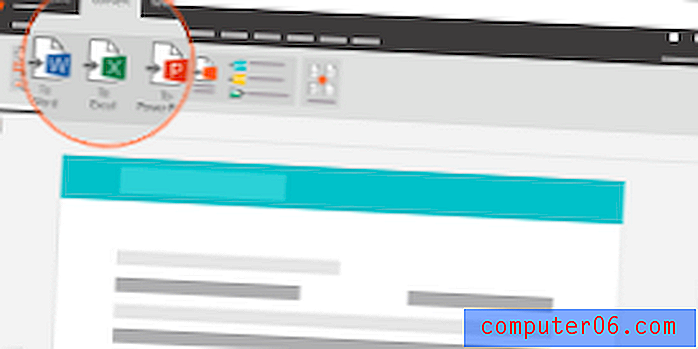
7 Nitro PDF алтернативи за потребители на Mac
1. PDFelement
PDFelement улеснява създаването, редактирането, маркирането и конвертирането на PDF файлове. Приложението се чувства способен, стабилен и изненадващо лесен за използване. Постигна добър баланс между цена, лекота на използване и изчерпателен набор от функции и ние го посочихме като победител в най-добрия ни PDF редактор ревю.
Повечето потребители ще се справят с функциите на стандартната версия (от $ 59.99), докато професионалната версия (от $ 99.95) е още по-способна. Прочетете пълния ни преглед на PDFelement.
Получавайте контрол над PDF файлове, както никога досега.
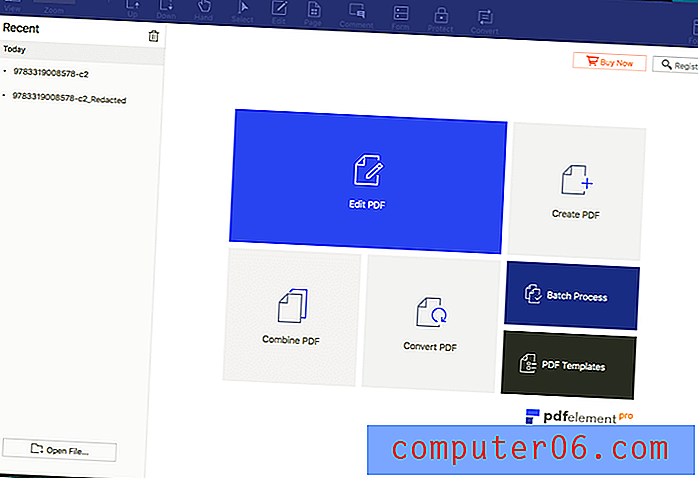
2. PDF Expert за Mac
Ако оценявате бързината и лекотата на използване в изчерпателен набор от функции, тогава препоръчвам Readdle PDF Expert . Това е най-бързото и интуитивно приложение, което опитах, като запазя основните функции за маркиране и редактиране на PDF функции, от които повечето хора се нуждаят. Инструментите му за пояснение ви позволяват да подчертавате, да правите бележки и да рисувате, а инструментите му за редактиране ви позволяват да правите корекции на текста и да променяте или коригирате изображения.
Нарекохме го най -бързо и лесно в нашия преглед на PDF редактор и струва $ 59, 99. Прочетете пълния преглед на PDF експерт.
Бърз, здрав и красив PDF редактор. Четете, коментирайте и редактирайте PDF файлове, променяйте текст и изображения. Попълнете формуляри и подписвайте договори, както никога досега. Изтеглете PDF Expert за Mac.
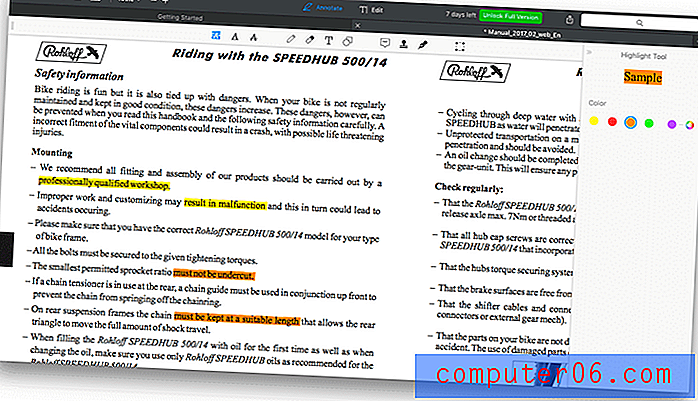
3. Усмихнете се PDFpen
PDFpen е популярен PDF редактор само за Mac и предлага функции, които повечето хора се нуждаят от атрактивен интерфейс. Обичах да използвам приложението, но не е толкова отзивчив като PDF Expert, не е толкова мощен като PDFelement и струва повече от двете. Но това със сигурност е силна, надеждна опция за потребителите на Mac.
Стандартната версия на PDFpen за Mac струва $ 74.95 и предоставя основните функции. Ако трябва да създадете PDF форми или да цените повече опции за експорт, помислете за версията Pro, която струва $ 124.95. Прочетете пълния ни PDFpen преглед.
Мощен PDF редактиране за Mac. Добавете подписи, текст и изображения. Правете промени и коригирайте печатни грешки. OCR сканирани документи. Попълнете формуляри. Коректирайте OCR текст!
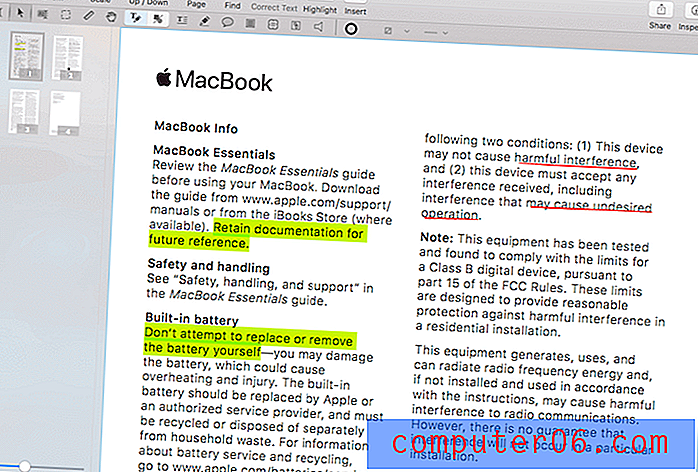
4. Able2Extract Professional
Able2Extract Professional е свързан с конвертирането на PDF файлове в други формати. Въпреки че е в състояние да редактира и маркира PDF файлове (но не както и други PDF редактори), истинската му сила се крие в мощен експорт и конвертиране на PDF. Той може да експортира PDF в Word, Excel, OpenOffice, CSV, AutoCAD и други, а износът е много висококачествен, запазвайки оригиналното форматиране и оформление на PDF.
Като най-добрият клас в конвертиране в PDF, приложението не е евтино и струва $ 149, 99 за лиценз. Но ако преобразувате файлове само за ограничено време, месечният абонамент на приложението 34.95 долара определено си заслужава да бъде разгледан. Прочетете пълния ни преглед на Able2Extract.
Конвертиране, създаване и редактиране на PDF документи. Вашият швейцарски армейски нож за PDF файлове.
 5. ABBYY FineReader
5. ABBYY FineReader
ABBYY FineReader е добре известен PDF редактор за Mac и Windows и е от доста време. Компанията започва да разработва собствена OCR технология през 1989 г. и се смята, че е най-добрата в бизнеса. Ако вашият приоритет е точното разпознаване на текст в сканираните документи, FineReader е вашата най-добра опция и се поддържат много езици, различни от английски.
Като най-добрият клас в конвертиране в PDF, приложението не е евтино и струва $ 149, 99 за лиценз. Но ако преобразувате файлове само за ограничено време, месечният абонамент на приложението 34.95 долара определено си заслужава да бъде разгледан. Потребителите на Apple трябва да знаят, че версията на Mac изостава от версията на Windows с няколко версии и липсва много от най-новите функции. Прочетете пълния преглед на ABBYY FineReader.
FineReader PDF дава възможност на професионалистите да увеличат ефективността на цифровото работно място. С участието на най-новата ACR-базирана OCR технология на ABBYY, FineReader улеснява дигитализирането, извличането, редактирането, защитата, споделянето и сътрудничеството върху всички видове документи в един и същ работен процес. Сега информационните работници могат да се съсредоточат още повече върху своята експертиза и по-малко върху административните задачи.
 6. Adobe Acrobat DC Pro
6. Adobe Acrobat DC Pro
Ако сте абонат на Creative Cloud, вероятно вече плащате за Adobe Acrobat DC Pro, стандартната за индустрията програма за редактиране на PDF файлове, създадена от компанията, която е измислила формата. Той е предназначен за тези, които се нуждаят от най-пълния набор от функции и са готови да се ангажират да научат как работи програмата.
Но ако не сте абонат на Adobe, цялата тази мощност идва на цена: абонаментите струват най-малко $ 179, 88 / година. Прочетете пълния ни преглед на Acrobat Pro.
Acrobat DC. Така светът свършва работа. Повече от пет милиона организации по света разчитат на Acrobat DC за създаване и редактиране на най-интелигентните PDF файлове, конвертиране на PDF файлове във формати на Microsoft Office и много други. Когато трябва да си сътрудничите с хора на отдалечени места, попълнете и подпишете формуляр или получете такъв, доверете се на Acrobat DC, за да ви помогне да го направите. Отвсякъде.
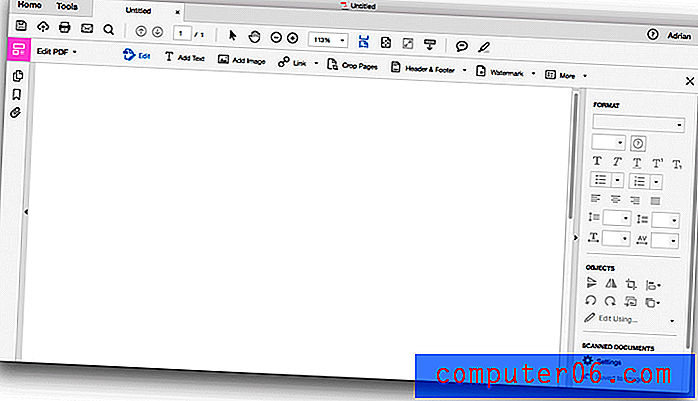
7. Apple Preview
Приложението за преглед на Apple също ви позволява да маркирате вашите PDF документи, да попълвате формуляри и да ги подписвате. Лентата с инструменти за маркиране включва икони за скициране, рисуване, добавяне на форми, въвеждане на текст, добавяне на подписи и добавяне на изскачащи бележки.
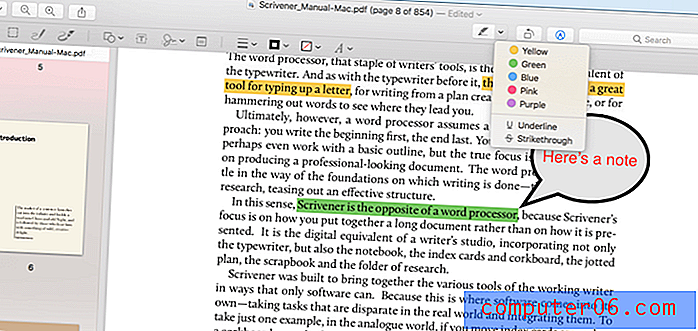
И така, какво трябва да направите?
Добрата новина е, че има много алтернативи за потребителите на Mac, които искат да създадат свои собствени PDF документи. Вярваме, че най-добрият PDF редактор е PDFelement. Той е лесен за използване, предлага избор на версии с различни възможности и е значително по-евтин от Nitro PDF.
Но това не е единственият ви вариант. Тези, които ценят по-просто приложение, трябва да смятат Readdle PDF Expert, най-бързият и интуитивен PDF редактор, който съм използвал. Или ако вашият приоритет е оптичното разпознаване на символи, ABBYY FineReader дава най-добри резултати, а приложението с най-гъвкави опции за експорт е Able2Extract Professional.
Само вие знаете кое приложение ще отговаря най-добре на вашите нужди. Прочетете нашия кръг за най-добър PDF редактор и създайте кратък списък, след което изтеглете пробните версии, за да ги оцените сами.
 5. ABBYY FineReader
5. ABBYY FineReader  6. Adobe Acrobat DC Pro
6. Adobe Acrobat DC Pro